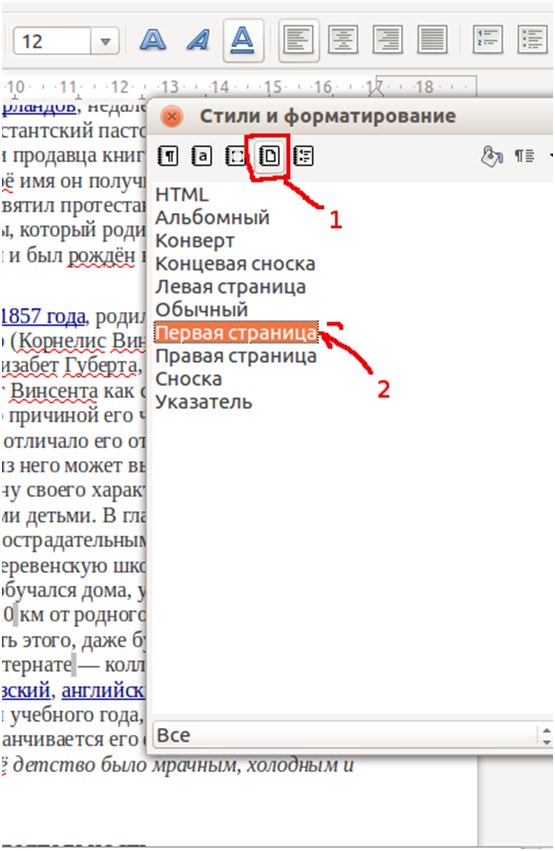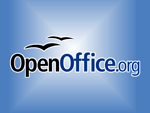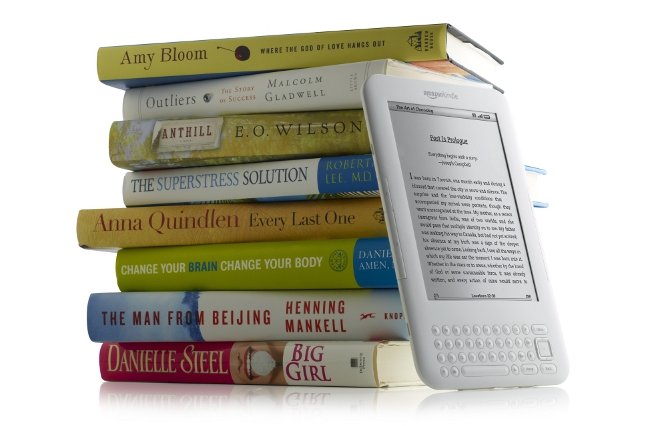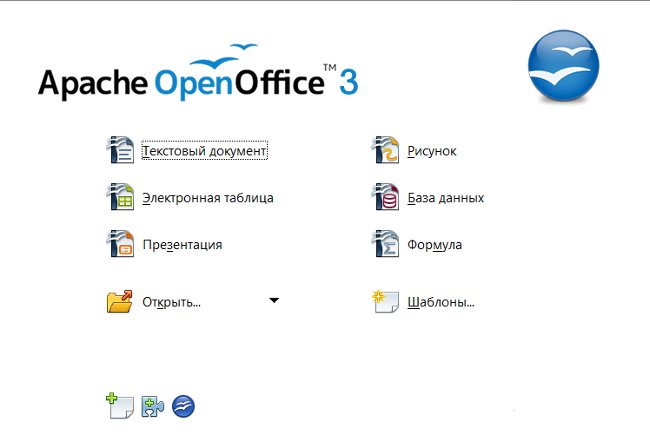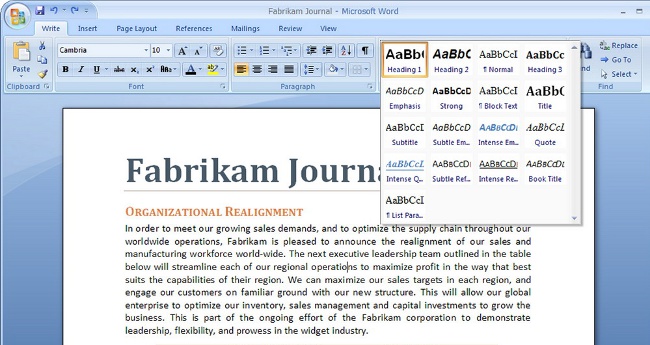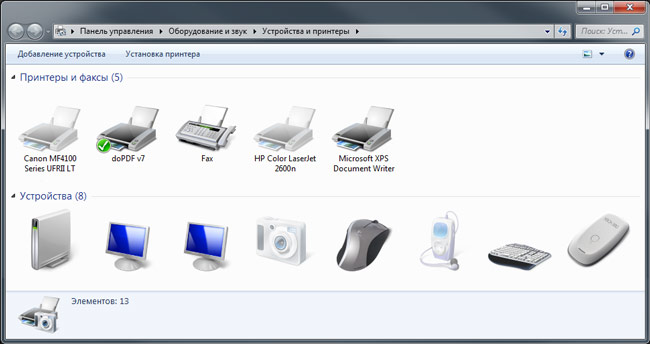Adja meg az OpenOffice programban található oldalakat
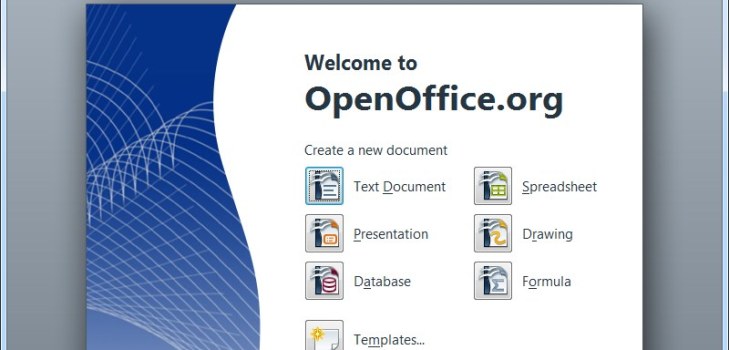
Azok a személyek, akik gyakran dolgoznak a dokumentumokkal, régóta vannakhogy az oldalakat manuálisan kell számozni, és a rendszeres Office program eszközei nem mindig teszik lehetővé ezt a helyes műveletet. A szabad hozzáférés mellett azonban ingyenes program nyílt irodával rendelkezik, amely lehetővé teszi az oldalszámozás automatikus beállítását. Ezenkívül a számok elektronikus dokumentum megtekintésekor és nyomtatott formában jelennek meg.
Az OpenOffice-szel való együttműködés előnyei
A konzervatív emberek számára számos oka van annak, hogy miért válassza ezt a programot a dokumentumok kezeléséhez.
Először is, az OpenOffice.org csomag teljesen ingyenes, könnyen letölthető az internetről, és a telepítés nem igényel sok időt és tudást.
Másodszor, nem szakítja meg a struktúrátdokumentumot, kézzel vagy már a szöveg írása után. Ezenkívül a program tulajdonságai lehetővé teszik a számok és stílusuk helyének kiválasztását, valamint a dokumentum szerkesztését.
És végül, harmadszor. Ha átmásolt egy másik programban készített dokumentumot, de a rossz számozás miatt újra kellett csinálnia, mindig le tudja tölteni az irodát és kijavít minden hiányosságot. A program lehetővé teszi a már kész dokumentumok és közvetlenül történő munkavégzést.
A számozással kapcsolatos utasítások
Nyissa meg a kész dokumentumot (vagy hozzon létre egy újat). Válassza ki az oldal azon részét, amelyen a számozás megjelenik.
Válassza ki a fejlécet (felső vagy alsó), attól függően, hogy a számok hol találhatók. Ezt a "Beszúrás" menüben a felső sávon teheti meg. Itt kiválasztjuk a Footer lapot.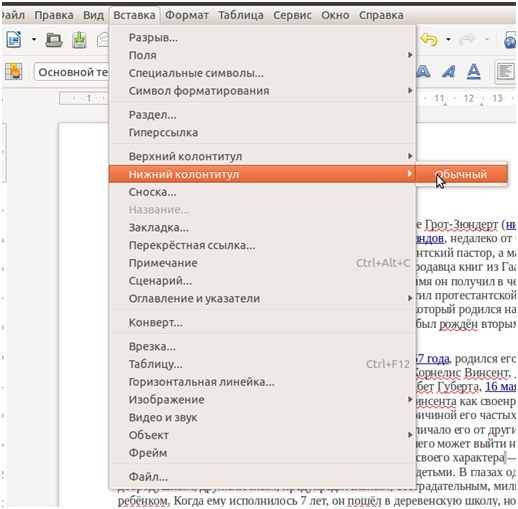
Szám hozzáadásához vigye a kurzort a fejléc mezőbe, menjen vissza a "Beszúrás" menübe, és válassza a "Mezők" almenüben az "Oldalszámok" lehetőséget. Itt adhatja meg a kívánt számokat az oldalszámozáshoz.
A szám középre vagy bármely szélére igazításához jelölje ki, és a felső panelen válassza ki az igazítási ikont.
A program a számozás stílusát és formátumát változtatja meg. Ehhez csak kattintson duplán a számra, és válassza ki a kívánt tervet a legördülő listából, beleértve a római számokat.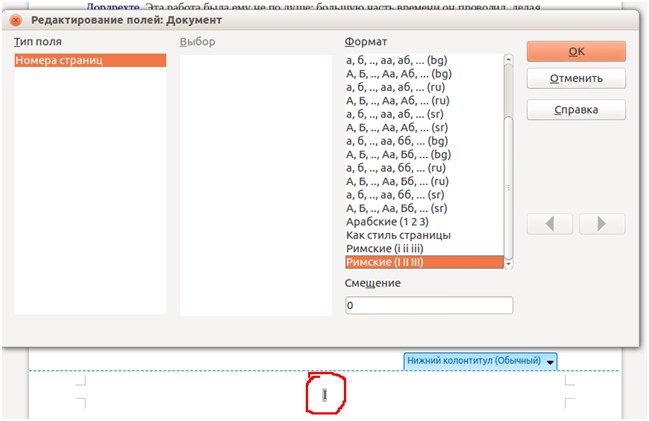
A hivatalos nyilvántartás követelményeirőldokumentumokat az első vagy a címlap számok nem állni. Ahhoz, hogy távolítsa el, el kell menni a „Format” menü és ott válassza ki a fület „stílusok”. Megjelenik egy párbeszédpanel. Különféle lehetőségeket kínál az oldalak tervezéséhez. Ki kell választani az „Első oldal”, de ne feledje, ezek a tervezési lehetőségeket, hogy tovább tudni a lehetőségeket a program Open Office.
Az OpenOffice oldalszámozása befejeződött, és Önbiztonságosan folytathatja munkáját. Ha ezzel a programmal dolgozik, kérjük, vegye figyelembe, hogy régebbi verziói nem alkalmasak más szövegfeldolgozó programokhoz. Azaz, amikor megnyit egy mentett dokumentumot egy másik alkalmazásban, az oldalszámozás vagy a dokumentum általános elrendezése eltérő lehet. Az ilyen incidensek elkerülése érdekében jobb, ha a program legújabb verzióit telepítjük, amelyek már szinkronizálva vannak más hasonló alkalmazásokkal.
Ne felejtsük el, hogy a nyílt iroda nemaz oldalszámozásra korlátozódik. A programnak sok más funkciója van, amelyek megkönnyítik a szöveggel való munkát, így szabadidejében mindenképpen tanulmányozza őket. Ez nagyban megkönnyíti a dokumentumokkal való munkát, és további lehetőségeket kínál a regisztrációhoz, különösen akkor, ha gyakran szokatlan karaktereket és stílusokat kell használni.